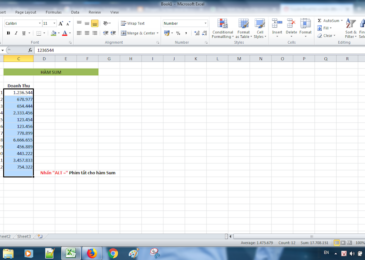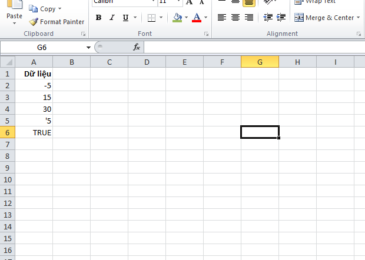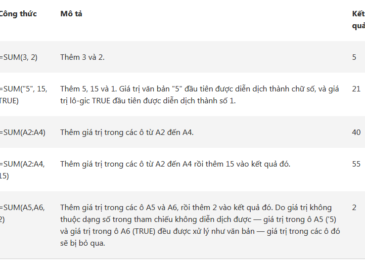Sử dụng hàm SUM để tính tổng các số trong một phạm vi
Bạn có thể dùng công thức đơn giản để tính tổng các số trong một phạm vi (một nhóm các ô), nhưng hàm SUM dễ dùng hơn khi bạn làm việc với nhiều con số hơn. Ví dụ =SUM(A2:A6) ít có khả năng bị lỗi nhập bàn phím hơn so với =A2+A3+A4+A5+A6.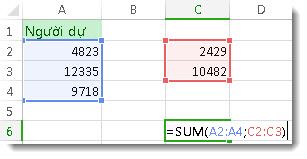
Đây là công thức dùng hai dải ô: =SUM(A2:A4,C2:C3) tính tổng các số trong các dải ô A2:A4 và C2:C3. Bạn nhấn Enter để được tổng 39787.
Để tạo công thức
- Nhập =SUM vào một ô, tiếp theo là dấu ngoặc tròn mở (.Để nhập phạm vi thứ nhất của công thức, được gọi là một đối số (một mẩu dữ liệu mà công thức cần để chạy), hãy gõ A2:A4 (hoặc chọn ô A2 và kéo đến ô A6)Gõ dấu phẩy (,) để phân cách đối số thứ nhất với đối số tiếp theo.Nhập tham đối thứ hai, C2:C3 (hoặc kéo để chọn các ô).Gõ dấu đóng ngoặc ), rồi nhấn Enter
Ta cũng có thể ấn phím tắt để gọi hàm SUM bằng cách ấn “ALT” + “=”
- =SUM(A2:A4,2429,10482)
- =SUM(4823,A3:A4,C2:C3)
- =SUM(4823,12335,9718,C2:C3)
- =SUM(A2,A3,A4,2429,10482)
Ta có ví dụ sau đây để bạn có thể thấy hàm SUM hoạt động như thế nào bằng cách sao chép bảng sau vào một trang tính và dán bảng này vào ô A1.Kết quả

DienDan.Edu.Vn Cám ơn bạn đã quan tâm và rất vui vì bài viết đã đem lại thông tin hữu ích cho bạn.DienDan.Edu.Vn! là một website với tiêu chí chia sẻ thông tin,... Bạn có thể nhận xét, bổ sung hay yêu cầu hướng dẫn liên quan đến bài viết. Vậy nên đề nghị các bạn cũng không quảng cáo trong comment này ngoại trừ trong chính phần tên của bạn.Cám ơn.